إشعار
يتطلب الوصول إلى هذه الصفحة تخويلاً. يمكنك محاولة تسجيل الدخول أو تغيير الدلائل.
يتطلب الوصول إلى هذه الصفحة تخويلاً. يمكنك محاولة تغيير الدلائل.
مساعد Databricks هو مساعد الذكاء الاصطناعي مدرك للسياق يمكنه مساعدتك في دفاتر ملاحظات Databricks ومحرر SQL والمهام ولوحات معلومات الذكاء الاصطناعي/BI ومحرر الملفات. يساعدك مساعد Databricks في البيانات والرمز عندما تطلب المساعدة باستخدام واجهة محادثة.
لحساب: تعطيل ميزات مساعد Databricks أو تمكينها
يتم تمكين ميزات مساعد Databricks المدعومة من Azure الذكاء الاصطناعي بشكل افتراضي. ومع ذلك، يمكن لمسؤولي الحساب تعطيل ميزات مساعد Azure الذكاء الاصطناعي المشغلة لجميع مساحات العمل داخل الحساب. يمكن لمسؤولي الحساب أيضا فرض تمكين مساعد Databricks للحساب بأكمله:
تلميح
يتم تسجيل عملية تمكين أو تعطيل ميزات مساعد Databricks التي تعمل الذكاء الاصطناعي Azure لحسابك كحدث حساب في سجلات التدقيق الخاصة بك، راجع أحداث الحساب.
بصفتك مسؤول حساب، سجل الدخول إلى وحدة تحكم الحساب.
هام
إذا لم يسجل أي مستخدم في مستأجر معرف Microsoft Entra تسجيل الدخول إلى وحدة تحكم الحساب، فيجب عليك أنت أو مستخدم آخر في المستأجر تسجيل الدخول كمسؤول الحساب الأول. للقيام بذلك، يجب أن تكون مسؤول عمومي لمعرف Microsoft Entra، ولكن فقط عند تسجيل الدخول لأول مرة إلى وحدة تحكم حساب Azure Databricks. عند تسجيل الدخول الأول، تصبح مسؤول حساب Azure Databricks ولم تعد بحاجة إلى دور المسؤول العام لمعرف Microsoft Entra للوصول إلى حساب Azure Databricks. بصفتك مسؤول الحساب الأول، يمكنك تعيين المستخدمين في مستأجر معرف Microsoft Entra كمسؤولي حساب إضافيين (الذين يمكنهم تعيين المزيد من مسؤولي الحساب). لا يتطلب مسؤولو الحساب الإضافيون أدوارا محددة في معرف Microsoft Entra. راجع إدارة المستخدمين وكيانات الخدمة والمجموعات.
انقر فوق الإعدادات.
انقر فوق علامة التبويب تمكين الميزة.
بالنسبة إلى الخيار Enable Azure الذكاء الاصطناعي-powered features ، حدد Off أو On.
منع تجاوز مساحة العمل باستخدام إعداد فرض :
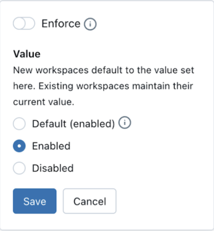
للتعرف على الخدمات المستخدمة لميزات مساعد Databricks التي تعمل الذكاء الاصطناعي Azure، راجع الميزات التي يحكمها إعداد الميزات المساعدة الذكاء الاصطناعي المدعومة من الشريك.
لمساحة عمل: تعطيل ميزات المساعد أو تمكينها
إذا قام مسؤول حسابك بتمكين المساعد، يتم تمكينه بشكل افتراضي في مساحات العمل. ما لم يختار مسؤول الحساب فرض الإعداد، يمكن لمسؤولي مساحة العمل تعطيله لمساحات العمل الخاصة بهم.
لتعطيل Databricks Assistant في مساحة عمل:
- انقر فوق اسم المستخدم في الشريط العلوي من إعدادات مساحة >عمل Databricks.
- في الجزء الأيمن ضمن مسؤول مساحة العمل، انقر فوق علامة التبويب خيارات متقدمة .
- لتعطيل المساعد، انقر فوق زر التبديل إيقاف التشغيل للميزات المساعدة الذكاء الاصطناعي التي تعمل بالطاقة في Azure الذكاء الاصطناعي.
جولة في جزء المساعد
يصف هذا القسم التجربة الافتراضية لجزء المساعد.
لفتح جزء المساعد، انقر في ![]() الشريط الجانبي الأيسر.
الشريط الجانبي الأيسر.
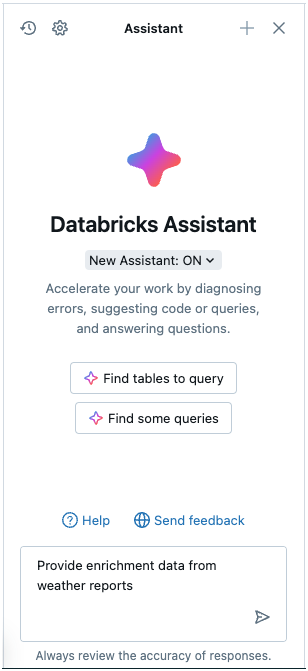
اكتب الأسئلة في مربع النص في أسفل جزء المساعد واضغط على مفتاح الإدخال Enter أو انقر على  يمين مربع النص. يعرض المساعد إجابته. تظهر لقطة الشاشة التالية الإجراءات التي يمكنك اتخاذها بعد إنشاء المساعد للتعليمات البرمجية في جزء المساعد.
يمين مربع النص. يعرض المساعد إجابته. تظهر لقطة الشاشة التالية الإجراءات التي يمكنك اتخاذها بعد إنشاء المساعد للتعليمات البرمجية في جزء المساعد.
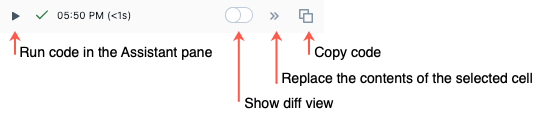
يمكنك تشغيل نفس الاستعلام مرة أخرى لإنشاء إجابة أخرى. للقيام بذلك، مرر المؤشر فوق الإجابة وانقر فوق  .
.
لإغلاق الجزء، انقر فوق الأيقونة مرة أخرى أو انقر في  الزاوية العلوية اليسرى من الخلية. يمكنك توسيع الجزء إلى العرض الكامل بالنقر فوق
الزاوية العلوية اليسرى من الخلية. يمكنك توسيع الجزء إلى العرض الكامل بالنقر فوق  ؛ انقر لإرجاع
؛ انقر لإرجاع ![]() الجزء إلى العرض الافتراضي.
الجزء إلى العرض الافتراضي.
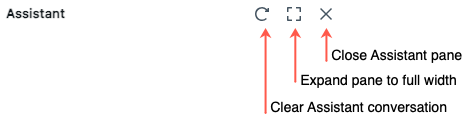
يتعقب جزء المساعد محادثاتك حتى إذا قمت بإغلاق الجزء أو دفتر الملاحظات. لمسح المحادثات السابقة، انقر في ![]() الجزء العلوي الأيسر من جزء المساعد.
الجزء العلوي الأيسر من جزء المساعد.
مؤشرات الترابط ومحفوظات المطالبة
تستمر مؤشرات ترابط المحادثات عبر السياقات المختلفة حيث يتوفر مساعد Databricks. من جزء المساعد، يمكنك إنشاء مؤشرات ترابط محادثة جديدة، وعرض محفوظات الأسئلة والمطالبات، وإدارة تجربة مساعد Databricks.
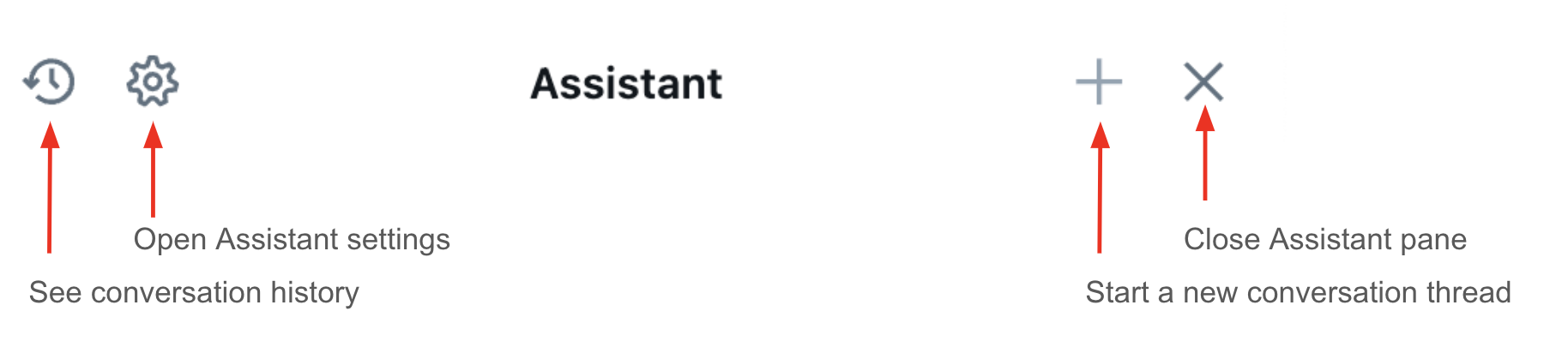
يقوم مساعد Databricks بعناوين مؤشرات الترابط استنادا إلى سياق المطالبات الخاصة بك، حتى تتمكن من التنقل في محفوظات محادثة مساعدك. المثال التالي من سؤال حول دفتر ملاحظات.
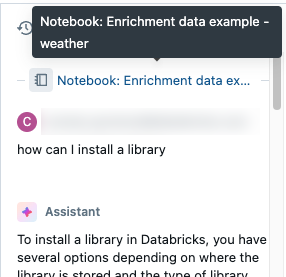
استخدام مساعد Databricks في خلية دفتر ملاحظات
في دفتر ملاحظات، يتوفر مساعد Databricks في جزء المساعد أو المضمن في خلية التعليمات البرمجية.
لاستخدام مساعد Databricks مباشرة في خلية تعليمات برمجية، اضغط على Cmd + i على MacOS أو Ctrl + i على Windows. يظهر مربع نص في الخلية. يمكنك كتابة سؤال أو تعليق باللغة الإنجليزية ثم الضغط على مفتاح الإدخال Enter (وليس Shift+Enter، كما تريد تشغيل خلية) لجعل المساعد ينشئ استجابة.
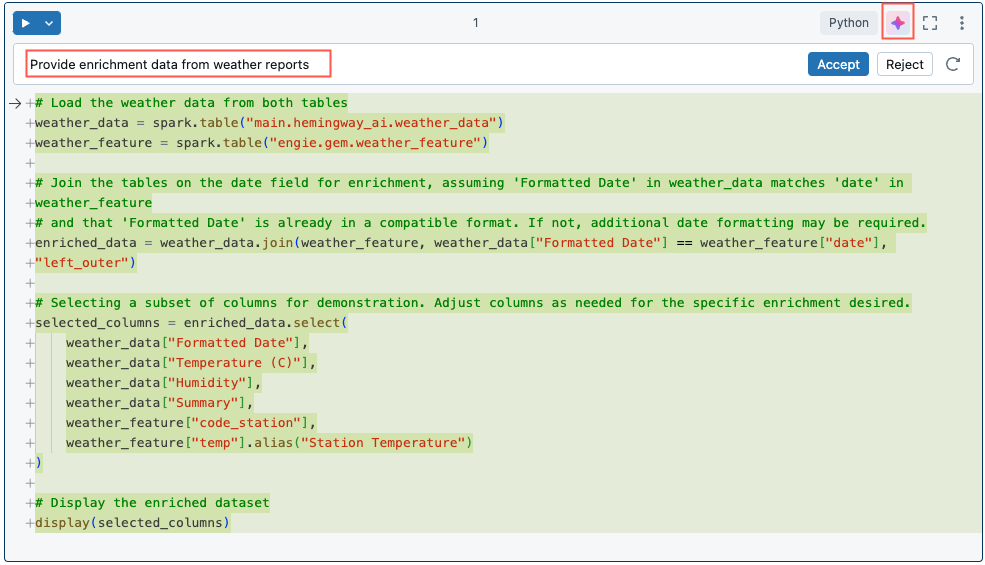
استخدام الأوامر المائلة للمطالبات
تعد الأوامر المائلة اختصارا لإنشاء مطالبات شائعة.
| نص المطالبة | ما الذي يفعله المساعد |
|---|---|
/ |
عرض الأوامر الشائعة |
/doc |
تعليقات التعليمات البرمجية في طريقة عرض diff |
/explain |
توفير شرح للتعليمات البرمجية في خلية |
/fix |
يقترح تصحيحا لأي أخطاء في التعليمات البرمجية في طريقة عرض diff |
/findTables |
البحث عن الجداول ذات الصلة استنادا إلى بيانات تعريف كتالوج Unity. |
/findQueries |
البحث عن الاستعلامات ذات الصلة استنادا إلى بيانات تعريف كتالوج Unity. |
/optimize |
تحسين استعلامات SQL غير الفعالة. |
/prettify |
تنسيق التعليمات البرمجية لسهولة القراءة. |
/rename |
اقتراح أسماء محدثة لخلايا دفتر الملاحظات والعناصر الأخرى، استنادا إلى السياق. |
/settings |
ضبط إعدادات دفتر الملاحظات مباشرة من مساعد. |
عند استخدام /fix أو /doc، في نافذة diff حدد قبول لقبول التغييرات المقترحة أو رفض للاحتفاظ بالتعليمات البرمجية الأصلية. إذا قبلت التعليمات البرمجية المقترحة، فلن يتم تشغيل التعليمات البرمجية تلقائيا. يمكنك مراجعة التعليمات البرمجية قبل تشغيلها. إذا لم تكن التعليمات البرمجية التي تم إنشاؤها كما تريد، فحاول مرة أخرى بإضافة مزيد من التفاصيل أو المعلومات إلى تعليقك. راجع تلميحات لاستخدام مساعد Databricks.
احصل على تفسيرات مفصلة لمقتطفات التعليمات البرمجية. استخدم المطالبة /explain وقم بتضمين مصطلحات مثل "تكون موجزة" أو "شرح التعليمات البرمجية سطرا سطرا" لطلب مستوى التفاصيل الذي تريده. يمكنك أيضا أن تطلب من مساعد Databricks إضافة تعليقات إلى التعليمات البرمجية.
بالنسبة للإكمال التلقائي للتعليمات البرمجية، قد يكون الأداء أفضل باستخدام جزء المساعد منه في خلية دفتر الملاحظات.
يتم إغلاق المساعد تلقائيا إذا قمت بقبول أو رفض التعليمات البرمجية التي أنشأها.
الجداول المرجعية في المطالبات باستخدام @
للإشارة بسرعة إلى الجداول في مطالبات المساعد، استخدم @ الرمز (في).
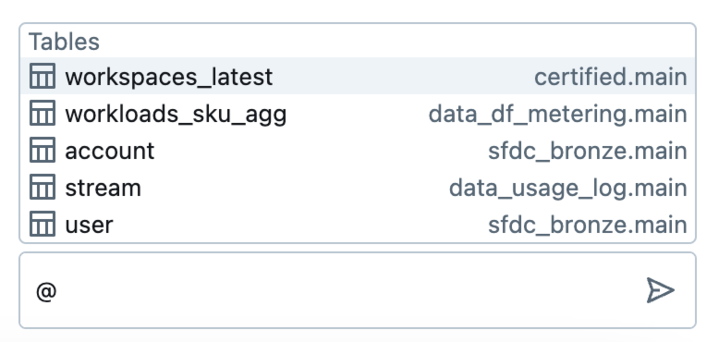
الحصول على تعليمات حول التعليمات البرمجية
يساعد Databricks Assistant في التعليمات البرمجية، كل من SQL وPython:
- الإكمال التلقائي المستند إلى الذكاء الاصطناعي في دفاتر ملاحظات Databricks ومحرر SQL ومحرر الملفات.
- تصفية البيانات مع مطالبات اللغة الطبيعية.
- تصحيح أخطاء التعليمات البرمجية باستخدام تشخيص الخطأ (معاينة عامة).
إشعار
لا تتوفر اقتراحات التعليمات البرمجية المضمنة في مناطق Azure Government أو مساحات العمل مع توافق FedRAMP.
تصفية البيانات باستخدام مطالبات اللغة الطبيعية
استخدم مساعد Databricks لتصفية مخرجات البيانات باستخدام مطالبات اللغة الطبيعية.
لتصفية المخرجات باستخدام اللغة الطبيعية، انقر فوق أيقونة عامل التصفية في جدول الإخراج وأدخل مطالبة. على سبيل المثال، كما هو الحال في المثال المتحرك التالي، يمكنك المطالبة "إظهار الذكور الذين تزيد أعمارهم عن 70 سنة فقط".
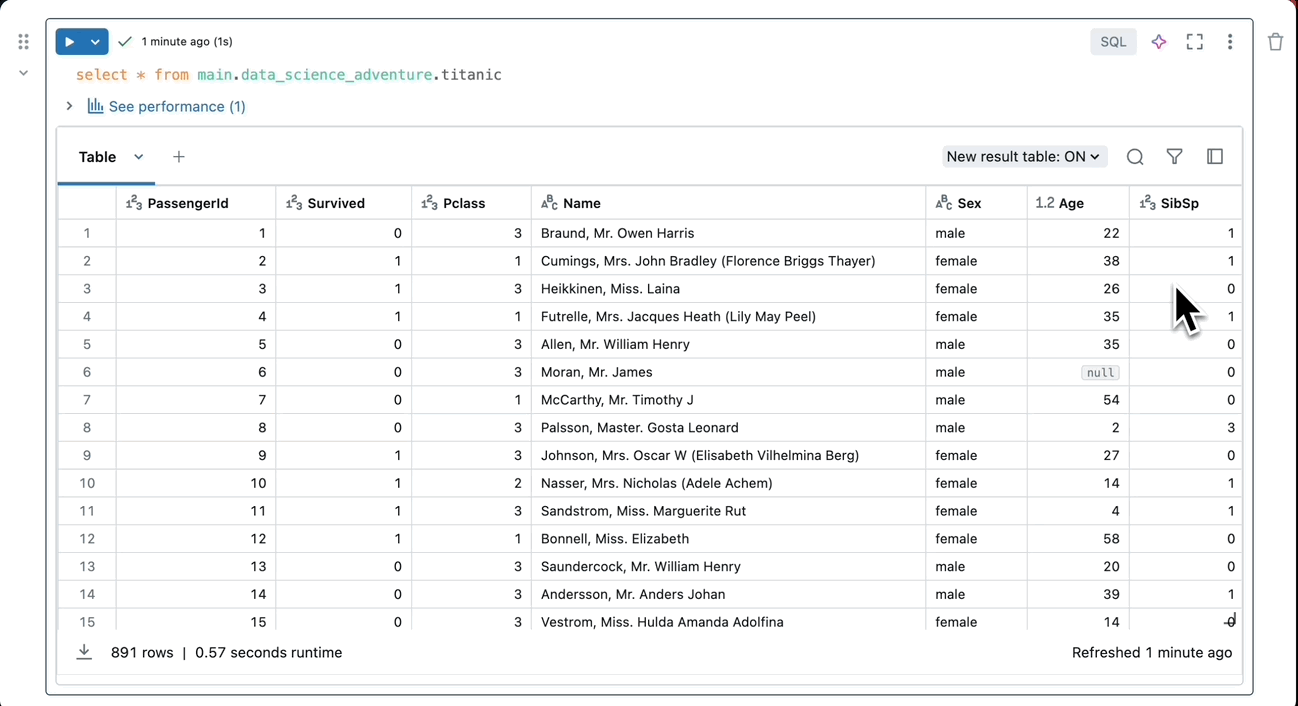
الحصول على اقتراحات التعليمات البرمجية المضمنة: أمثلة Python وSQL
أثناء الكتابة، تظهر الاقتراحات تلقائيا. اضغط على المفتاح Tab لقبول اقتراح. لتشغيل اقتراح يدويا، اضغط على Option + Shift + Space (على macOS) أو Control + Shift + Space (على Windows).
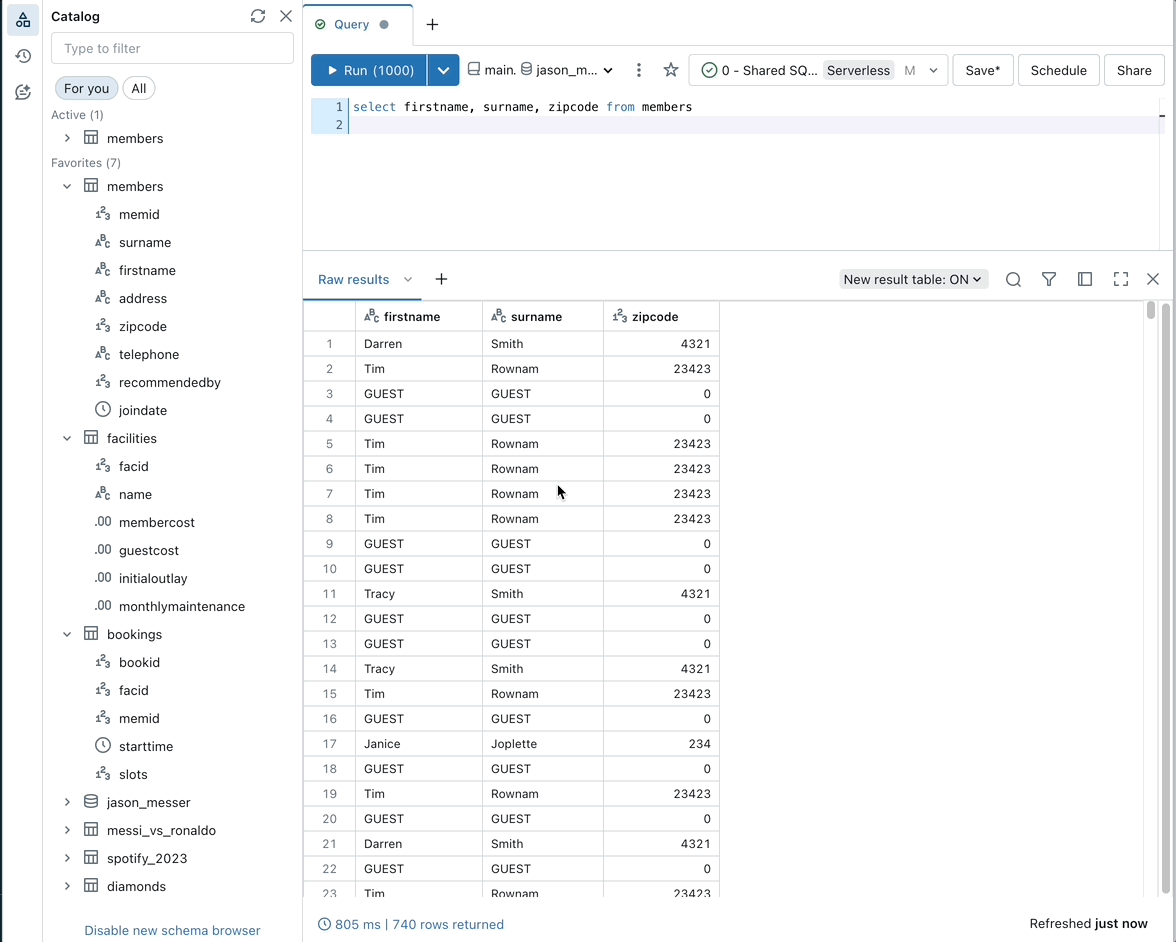
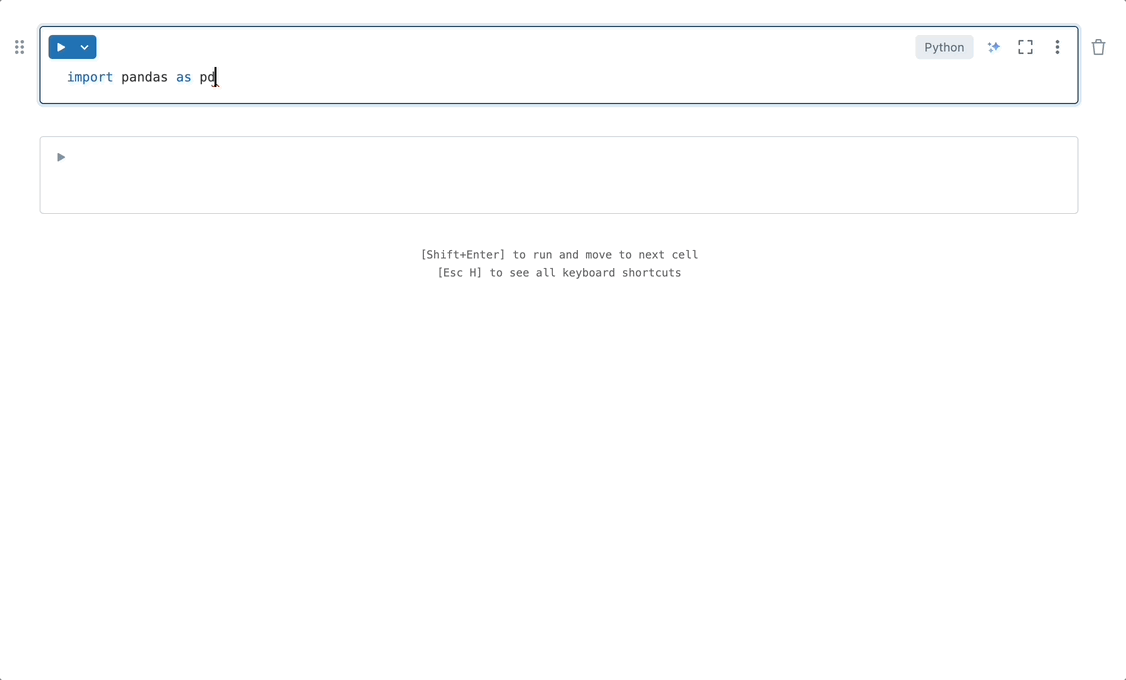
يمكن للإكمال التلقائي المستند إلى الذكاء الاصطناعي أيضا إنشاء تعليمات برمجية من التعليقات:
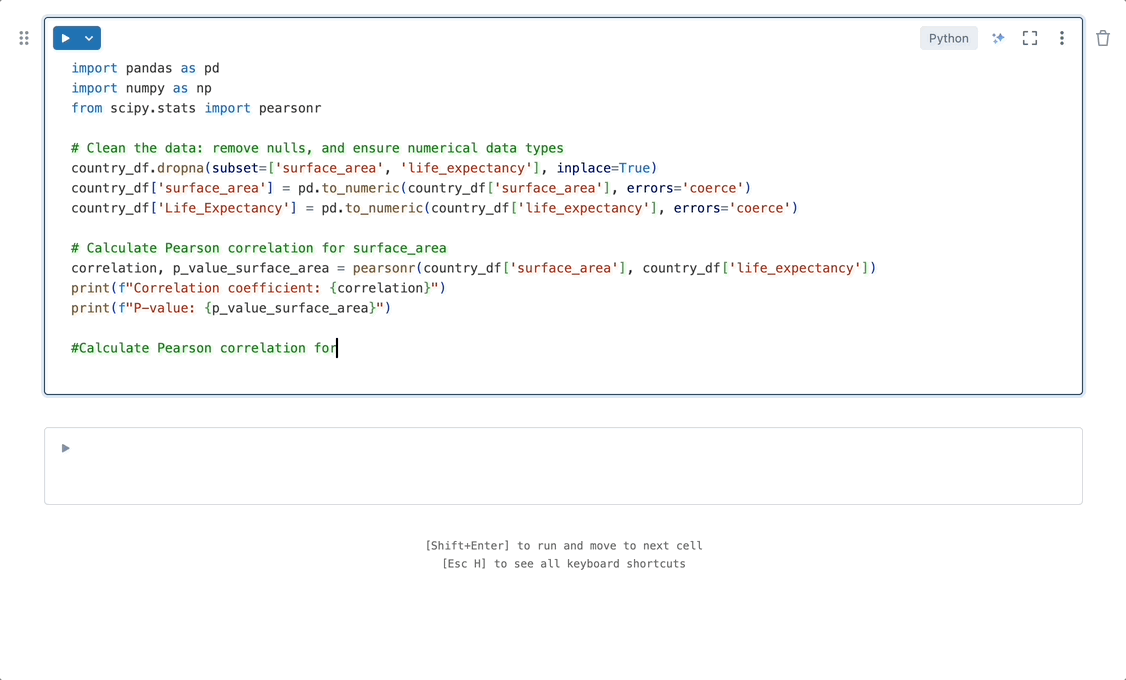
تصحيح التعليمات البرمجية: أمثلة Python وSQL
لاستخدام مساعد Databricks لإصلاح التعليمات البرمجية، قم بأي مما يلي:
- اطرح سؤالا في جزء المساعد.
- انقر فوق الزر تشخيص الخطأ الذي يظهر في نتائج الخلية عند حدوث خطأ.
- انقر فوق Debug للتنقل بشكل تفاعلي عبر التعليمات البرمجية سطرا سطرا، وتعيين نقاط التوقف، وفحص المتغيرات، وتحليل تنفيذ البرنامج.
تعرض علامات التبويب أدناه أمثلة في التعليمات البرمجية ل Python وSQL:
Python
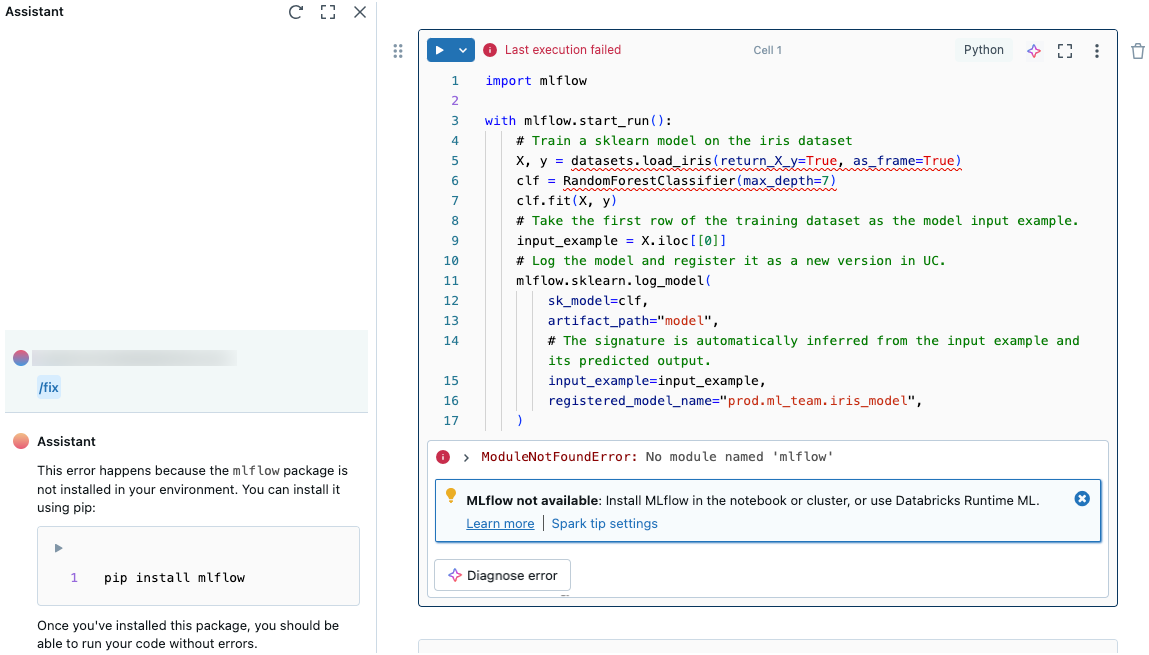
SQL
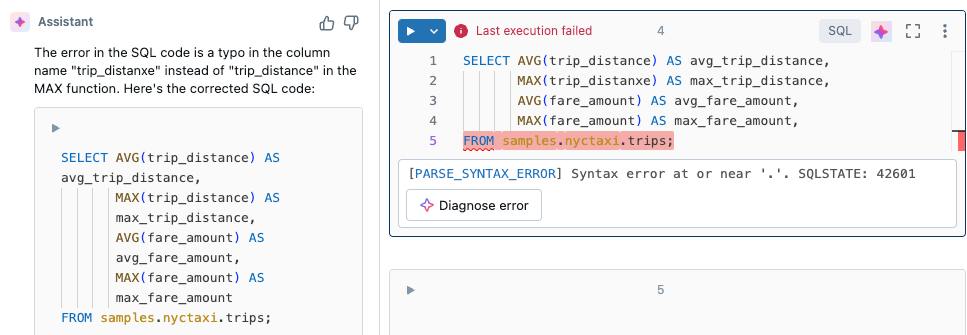
عند النقر فوق تشخيص الخطأ، يتم تشغيل /fixAssistant تلقائيا .
إصلاح سريع
عندما تقوم التعليمات البرمجية بإرجاع الأخطاء، يوصي Quick Fix تلقائيا بإصلاحات الأخطاء الأساسية التي يمكن إصلاحها في تغيير سطر واحد.
انقر فوق قبول وتشغيل لإجراء الإصلاح الموصى به ومتابعة تشغيل التعليمات البرمجية الخاصة بك:

تشخيص الأخطاء في الوظائف (معاينة عامة)
يساعد مساعد Databricks في تشخيص الأخطاء في الوظائف.
لتشخيص وظيفة باستخدام مساعد:
- افتح المهمة الفاشلة من واجهة مستخدم الوظائف.
- حدد تشخيص الخطأ.
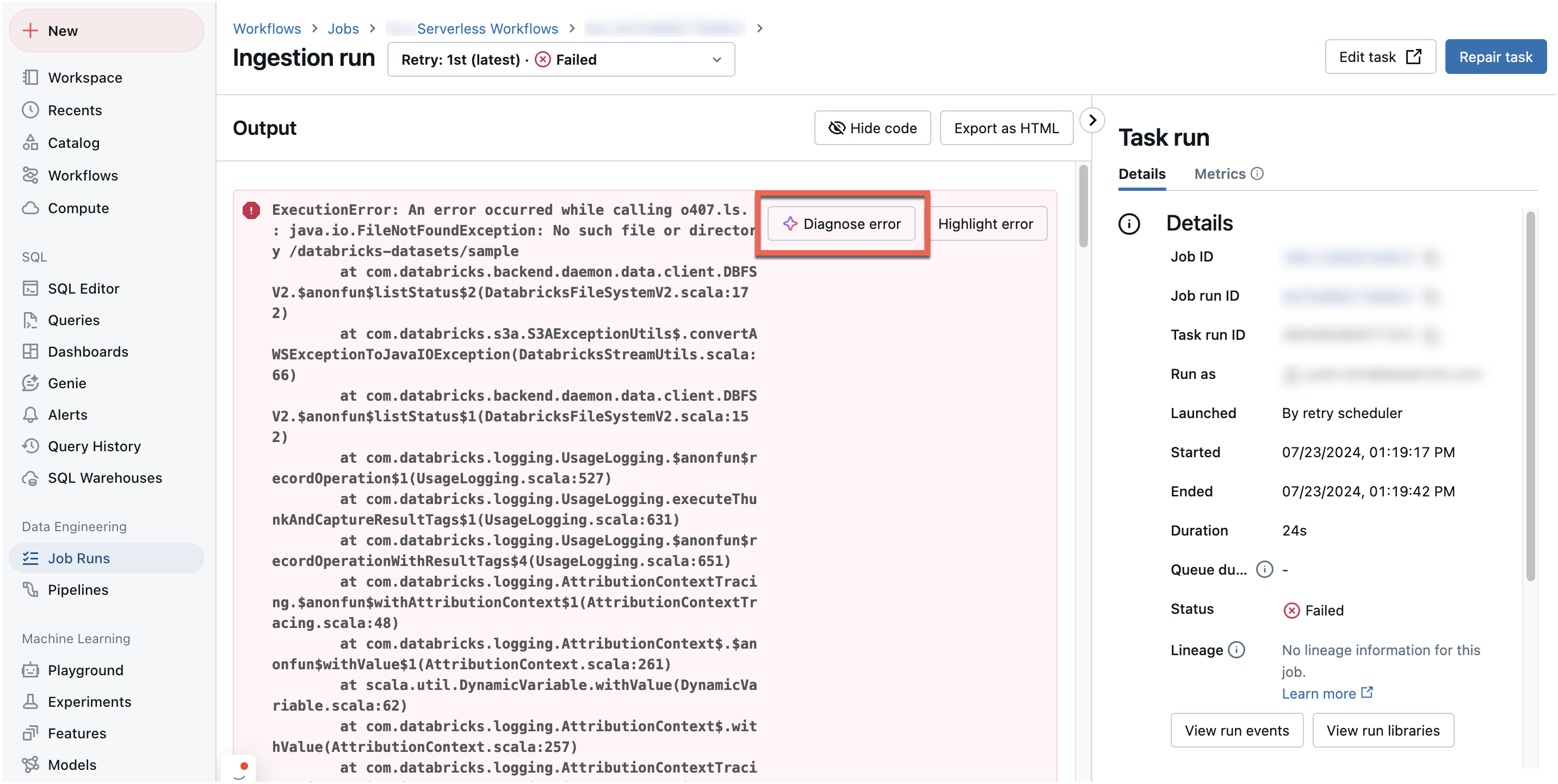
الحصول على إجابات من وثائق Azure Databricks
في محرر دفتر الملاحظات، يمكن لمساعد Databricks الإجابة عن الأسئلة استنادا إلى وثائق Databricks. اكتب السؤال أو المطالبة في مربع المطالبة.
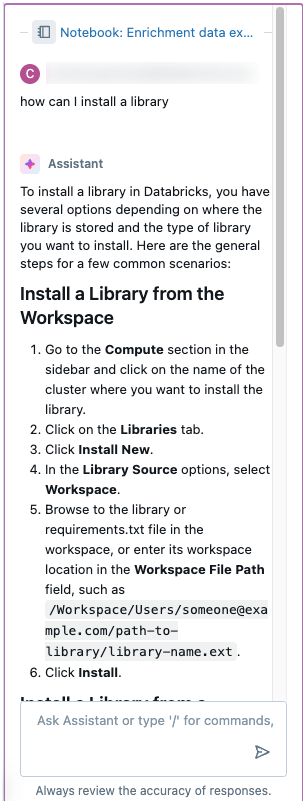
تلميحات لاستخدام مساعد Databricks
يتضمن هذا القسم بعض النصائح العامة وأفضل الممارسات عند استخدام مساعد Databricks.
يستخدم مساعد Databricks السياق لتقديم إجابات أفضل
مساعد Databricks لديه حق الوصول إلى مخططات الجدول والأعمدة وبيانات التعريف. يسمح لك هذا باستخدام اللغة الطبيعية وإنشاء استعلامات أكثر دقة. على سبيل المثال، إذا كان الجدول يحتوي على عمود يسمى State، يمكنك أن تطلب من Databricks Assistant إنشاء قائمة بالمستخدمين الذين يعيشون في ميشيغان.
يستخدم مساعد Databricks السياق التالي:
- التعليمات البرمجية أو الاستعلامات في خلية دفتر الملاحظات الحالية أو علامة تبويب محرر Databricks SQL.
- أسماء الجدول والأعمدة والأوصاف.
- الأسئلة الموجهة السابقة.
- الجداول المفضلة والنشطة.
- بالنسبة لميزة تشخيص الخطأ ، تتبع المكدس من إخراج الخطأ.
عند تحديد أعمدة من DataFrame، يمكنك الحصول على نتائج أكثر دقة من خلال توفير استعلام بدء. على سبيل المثال، قم بتوفير عبارة مثل SELECT * FROM <table_name>. يسمح هذا لمساعد Databricks بالحصول على أسماء الأعمدة وليس عليك التخمين.
نظرا لأن مساعد Databricks يستخدم محفوظات المحادثات لتوفير إجابات أفضل وأكثر دقة، يمكنك أن تطلب من مساعد Databricks تغيير إخراج استجابة سابقة دون الحاجة إلى إعادة كتابة المطالبة بأكملها. استخدم محفوظات دردشة المساعد لتنظيف DataFrames واستكشافها وتصفيتها وشريحتها بشكل متكرر في جزء المساعد.
أن تكون محدداً
تختلف البنية والتفاصيل التي يوفرها Databricks Assistant من وقت لآخر، حتى لنفس المطالبة. حاول توفير إرشادات المساعد بقدر ما تستطيع لمساعدته على إرجاع المعلومات التي تريدها بالتنسيق المطلوب ومستوى التفاصيل وما إلى ذلك. على سبيل المثال:
- "شرح هذه التعليمة البرمجية في جملتين" أو "شرح هذه التعليمة البرمجية سطرا سطرا".
- "إنشاء مرئيات باستخدام MatPlotLib" أو "إنشاء مرئيات باستخدام Seaborn".
تقديم أمثلة لقيم البيانات على مستوى الصف
نظرا لأن Databricks Assistant لا يستخدم بيانات على مستوى الصف، فقد تحتاج إلى توفير مزيد من التفاصيل للمطالبات للحصول على الإجابة الأكثر دقة. استخدم تعليقات الجدول أو العمود في مستكشف الكتالوج لإضافة سطر من بيانات العينة. على سبيل المثال، افترض أن عمود feet-inchesالارتفاع بالتنسيق . لمساعدة المساعد على تفسير البيانات، أضف تعليقا مثل "عمود الارتفاع بتنسيق سلسلة ويتم فصله بواسطة واصلة. مثال: '6-2'." للحصول على معلومات حول تعليقات الجدول والأعمدة، راجع إضافة تعليقات إلى البيانات والأصول الذكاء الاصطناعي.
إذا كنت بحاجة إلى استخدام تحويلات نوع بيانات العمود لتشغيل عملية، فقد تحتاج إلى توفير التفاصيل. على سبيل المثال: "تحويل هذه التعليمة البرمجية من pandas إلى PySpark، بما في ذلك التعليمات البرمجية اللازمة لتحويل Pandas DataFrame إلى PySpark DataFrame وتغيير نوع بيانات خسارة العمود من منطقي إلى عدد صحيح".
استخدام Shift+Enter لإضافة سطر جديد في مربع نص الدردشة
استخدم Shift+Enter لإضافة سطر جديد في مربع النص مساعد الدردشة. وهذا يسهل تنسيق الرسائل وتنظيمها إلى مساعد Databricks.
تحرير التعليمات البرمجية وتشغيلها في جزء دردشة مساعد Databricks
قم بتشغيل التعليمات البرمجية في جزء المساعد للتحقق من صحته أو استخدامه كلوحة خدش. لتشغيل التعليمات البرمجية، انقر في  الزاوية العلوية اليمنى من مربع التعليمات البرمجية في جزء المساعد.
الزاوية العلوية اليمنى من مربع التعليمات البرمجية في جزء المساعد.
تعرض علامات التبويب أدناه أمثلة على التعليمات البرمجية ل Python وSQL:
Python
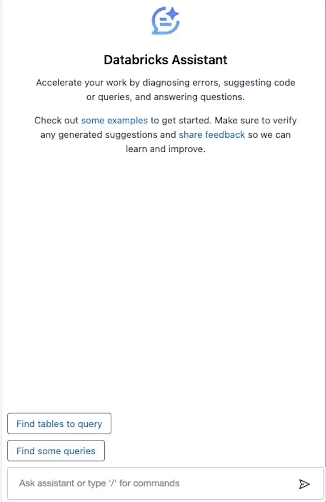
SQL
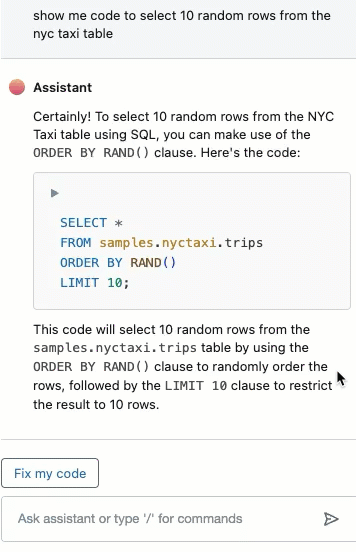
عند تشغيل التعليمات البرمجية في جزء Assistant، يتم عرض الإخراج وتصبح المتغيرات قابلة للاستخدام في دفتر الملاحظات.
يمكنك أيضا تحرير التعليمات البرمجية التي ينشئها مساعد Databricks مباشرة في مربع دردشة المساعد قبل نقل التعليمات البرمجية إلى دفتر الملاحظات.
معلومات إضافية
تحتوي المقالات التالية على معلومات إضافية حول استخدام مساعد Databricks: